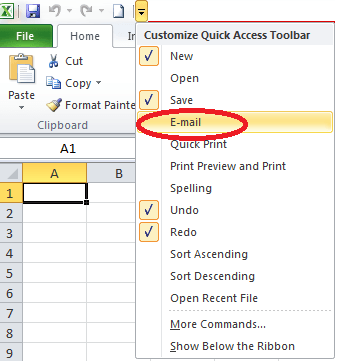
Wie sende ich E -Mails von Excel?
Wenn Sie jemals Tausende von E -Mails von Excel senden mussten, wissen Sie, wie mühsam der Prozess sein kann. Aber was wäre, wenn es eine Möglichkeit gäbe, den gesamten Vorgang zu automatisieren und E -Mails von Excel mit nur wenigen Klicks zu senden? Nun, das gibt es! In diesem Artikel zeigen wir Ihnen, wie Sie Excel verwenden, um E -Mails schnell und einfach zu senden. Mit nur wenigen einfachen Schritten können Sie Zeit und Energie sparen und gleichzeitig die Arbeit erledigen. Fangen wir an!
Das Senden von E -Mails von Excel ist einfach. Sie können VBA, Outlook oder andere Dienste von Drittanbietern verwenden.
-
Verwenden von VBA:
- Starten Sie Microsoft Excel.
- Öffnen Sie das Arbeitsblatt, das Sie per E -Mail senden möchten.
- Gehen Sie zur Registerkarte "Entwickler" und klicken Sie auf "Visual Basic".
- Fügen Sie im VBA -Editor den folgenden Code ein.
- Ändern Sie die E -Mail -Adresse und den Name des Arbeitsblatts in die gewünschten.
- Führen Sie das Makro aus und das Arbeitsblatt wird als Anhang gesendet.
-
Verwenden von Outlook:
- Öffnen Sie das Arbeitsblatt, das Sie per E -Mail senden möchten.
- Gehen Sie zur Registerkarte "Datei" und klicken Sie auf "Teilen".
- Klicken Sie auf "E -Mail", um eine neue Outlook -Nachricht zu öffnen.
- Füllen Sie das Feld "To" aus und klicken Sie auf "Senden".

Senden Sie E -Mails von Excel mit VBA
Das Senden von E -Mails aus Excel -Arbeitsblättern kann eine effiziente Möglichkeit sein, Daten und Ergebnisse an eine große Anzahl von Personen zu vermitteln. EXCEL verfügt über eine integrierte Funktion VBA oder Visual Basic für Anwendungen, mit der Sie Code erstellen können, um Aufgaben in Excel zu automatisieren. Mit VBA können Sie ein Makro erstellen, das E -Mails an bestimmte Personen mit bestimmten Daten aus Ihrem Arbeitsblatt senden.
Mit VBA können Sie Code schreiben, der mit dem Arbeitsblatt, anderen Anwendungen und anderen Objekten interagiert. Durch das Schreiben einiger Codezeilen können Sie ein Makro erstellen, das E -Mails von Ihrem Excel -Arbeitsblatt senden. Sie können auch VBA verwenden, um das Makro so zu planen, dass sie zu bestimmten Zeiten ausgeführt werden oder wenn ein bestimmtes Ereignis auftritt.
Der Prozess des Sendens von E -Mails von Excel mit VBA ist relativ einfach. Sie müssen ein Makro erstellen, den erforderlichen Code hinzufügen und dann das Makro so planen, dass er bei Bedarf ausgeführt wird. In diesem Artikel geben wir Schritt-für-Schritt-Anweisungen zum Einrichten eines Makros zum Senden von E-Mails von Excel mit VBA.
Erstellen des Makros
Der erste Schritt beim Senden von E -Mails von Excel über VBA besteht darin, ein Makro zu erstellen. Dazu müssen Sie den VBA -Editor öffnen, indem Sie Alt+F11 drücken. Sobald der VBA -Editor geöffnet ist, müssen Sie ein neues Modul erstellen, indem Sie auf das Menü einfügen und Modul auswählen. Sie können dann den Code für das Makro im Modul eingeben.
Der Code für das Makro hängt von den Daten ab, die Sie in die E -Mail aufnehmen möchten. Sie müssen Code einfügen, die die Daten aus dem Arbeitsblatt sammeln und der E -Mail hinzufügen. Sie müssen auch Code einfügen, der den Empfänger, das Betreff und den Körper der E -Mail festlegt.
Planen des Makros
Sobald Sie das Makro erstellt haben, müssen Sie es planen, um zu den richtigen Zeiten ausgeführt zu werden. Dazu müssen Sie den VBA -Editor öffnen und das von Ihnen erstellte Makro auswählen. Sie können dann das Menü Ausführen und die Option Makro -Zeitplan auswählen. Dadurch wird das Dialogfeld "Makro -Makro" geöffnet, in dem Sie auswählen können, wann das Makro ausgeführt werden soll.
Testen des Makros
Sobald Sie das Makro erstellt und geplant haben, müssen Sie es testen, um sicherzustellen, dass es wie erwartet funktioniert. Dazu können Sie das Menü Ausführen und die Option Makro ausführen ausführen. Dadurch wird das Makro ausgeführt und ermöglicht es Ihnen, zu überprüfen, ob es wie erwartet funktioniert.
E -Mail von Excel senden
Sobald Sie das Makro getestet haben, können Sie es ermöglichen, E -Mails von Excel zu senden. Dazu müssen Sie den VBA -Editor öffnen und das von Ihnen erstellte Makro auswählen. Sie können dann das Menü ausführen und die Option Makro aktivieren. Dadurch kann das Makro E -Mails aus Ihrem Arbeitsblatt ausführen und senden.
E -Mails automatisch senden
Wenn Sie automatisch E -Mails von Excel senden möchten, können Sie das Makro so planen, dass er zu bestimmten Zeiten ausgeführt wird. Dazu müssen Sie den VBA -Editor öffnen und das von Ihnen erstellte Makro auswählen. Sie können dann das Menü Ausführen und die Option Makro -Zeitplan auswählen. Dadurch wird das Dialogfeld "Makro -Makro" geöffnet, in dem Sie auswählen können, wann das Makro ausgeführt werden soll.
E -Mail mit einer Schaltfläche senden
Wenn Sie mit einer Schaltfläche E -Mails von Excel senden möchten, können Sie eine Schaltfläche erstellen, mit der das Makro ausgeführt wird. Dazu müssen Sie den VBA -Editor öffnen und das von Ihnen erstellte Makro auswählen. Sie können dann das Menü anzeigen und die Option Symbolleisten auswählen. Dadurch wird das Symbolleistenmenü geöffnet, in dem Sie die Schaltfläche Option auswählen können. Dadurch wird ein Dialogfeld geöffnet, in dem Sie das Makro auswählen können, das Sie beim Klicken der Schaltfläche ausführen möchten.
Senden Sie E -Mails von Excel mit VBA
Das Senden von E -Mails von Excel mit VBA ist ein relativ einfacher Prozess. Durch das Erstellen eines Makros und die Planung, die zu den entsprechenden Zeiten ausgeführt werden, können Sie problemlos E -Mails aus Ihrem Arbeitsblatt senden. Darüber hinaus können Sie eine Schaltfläche erstellen, mit der das Makro ausgeführt wird, sodass Sie schnell und einfach E -Mails senden können.
Verwandte FAQ
Wie richte ich eine E -Mail in Excel ein?
Um E -Mails von Excel zu senden, müssen Sie die Outlook -Objektbibliothek verwenden. Dies ist eine Bibliothek von Objekten, die in Microsoft Outlook verfügbar sind, auf die Sie in Excel zugreifen können, um E -Mails zu konstruieren und zu senden. Sie können auf die Outlook -Objektbibliothek zugreifen, indem Sie auf der Registerkarte "Entwickler" auf dem Band gehen und auf "Visual Basic" klicken. Sobald der Visual Basic -Editor geöffnet ist, gehen Sie zum Menü "Tools", wählen Sie "Referenzen" und überprüfen Sie die Option "Microsoft Outlook XX.x Object Library". Sobald die Bibliothek verwiesen wird, können Sie mit den Objekten eine E -Mail erstellen, den Empfänger festlegen und die E -Mail von Excel senden.
Welche Informationen muss ich eine E -Mail von Excel senden?
Um eine E -Mail von Excel zu senden, müssen Sie die E -Mail -Adresse des Empfängers und den Körper der E -Mail haben. Möglicherweise möchten Sie auch eine Betreffzeile, einen Anhang oder eine Signatur einbeziehen. Sobald Sie alle erforderlichen Informationen haben, können Sie die Outlook -Objektbibliothek verwenden, um die E -Mail zu senden.
Wie füge ich eine Datei an eine von Excel gesendete E -Mail bei?
Um eine Datei an eine von Excel gesendete E -Mail anzuhängen, müssen Sie die Outlook -Objektbibliothek verwenden. In dem Code, den Sie zum Senden der E -Mail schreiben, können Sie den Pfad der Datei angeben, die Sie anhängen möchten. Sie können beispielsweise die Methode „Attachment.Add“ verwenden, um eine Datei an eine E -Mail anzuhängen. Sobald Sie den Pfad der Datei festgelegt haben, können Sie die E -Mail mit dem Anhang senden.
Wie setze ich den Empfänger einer von Excel gesendeten E -Mail ein?
Um den Empfänger einer von Excel gesendeten E -Mail festzulegen, müssen Sie die Outlook -Objektbibliothek verwenden. In dem Code, den Sie zum Senden der E -Mail schreiben, können Sie die E -Mail -Adresse des Empfängers angeben. Beispielsweise können Sie die Methode "Empfänger.ADD" verwenden, um die Adresse des Empfängers zur E -Mail hinzuzufügen. Sobald Sie den Empfänger festgelegt haben, können Sie die E -Mail senden.
Kann ich mehrere E -Mails von Excel senden?
Ja, Sie können mehrere E -Mails von Excel senden. Dazu müssen Sie eine Schleife in Ihrem Code verwenden. Sie können eine Schleife verwenden, um eine Liste von Empfängern durchzusetzen und jedem Empfänger eine E -Mail zu senden. Sie können beispielsweise eine für die Schleife verwenden, um eine Liste von E -Mail -Adressen zu iterieren, den Empfänger für jede Iteration festzulegen und die E -Mail zu senden.
Kann ich einer von Excel gesendeten E -Mail eine Unterschrift hinzufügen?
Ja, Sie können einer von Excel gesendeten E -Mail eine Unterschrift hinzufügen. Dazu müssen Sie die Outlook -Objektbibliothek verwenden. In dem Code, den Sie zum Senden der E -Mail schreiben, können Sie eine Signatur angeben, die der E -Mail hinzugefügt werden soll. Sie können beispielsweise die Eigenschaft „Signatur“ verwenden, um die Signatur der E -Mail festzulegen. Sobald Sie die Signatur festgelegt haben, können Sie die E -Mail mit der beigefügten Signatur senden.
Das Senden von E -Mails von Excel ist eine großartige Möglichkeit, Zeit zu sparen und produktiver zu sein. Es rationalisiert den Prozess, mit Menschen in Kontakt zu bleiben, und kann Ihnen helfen, organisiert zu bleiben. Mit nur wenigen Klicks Ihrer Maus können Sie Kontakte importieren, Vorlagen erstellen und E -Mails an Ihre Kontakte senden. Sie können sogar den Erfolg Ihrer E -Mails mit detaillierten Statistiken und Berichten verfolgen. So organisieren Sie sich, sparen Sie Zeit und erleichtern Sie die Kommunikation mit den E -Mail -Funktionen von Excel.




